文件挂载(三)- Linux挂载windows文件夹
一、概述
linux挂载windows文件夹采用cifs(Common Internet File System),本文将介绍此种类型。
二、搭建
实验的环境 一台Linux:CentOS7.3,一台Windows:Win 10
Server端:192.168.56.1 文件实际存放的服务器(windows)
Client端:192.168.56.88 挂载的服务器(linux),即将server端的共享文件夹挂载到client端
【Server端】
- 在D盘新建文件夹share(名字随意取)
- 右键属性 - 共享 - 共享
- 添加Everyone,权限级别选择“读取/写入”,点击共享
- 提示“你的文件夹已共享”,下面的\DESKTOP-3RN5CHT\share就是共享的目录,DESKTOP-3RN5CHT是我的主机名,后面需要把主机名换成ip地址,因为linux机器并不认识这个主机名
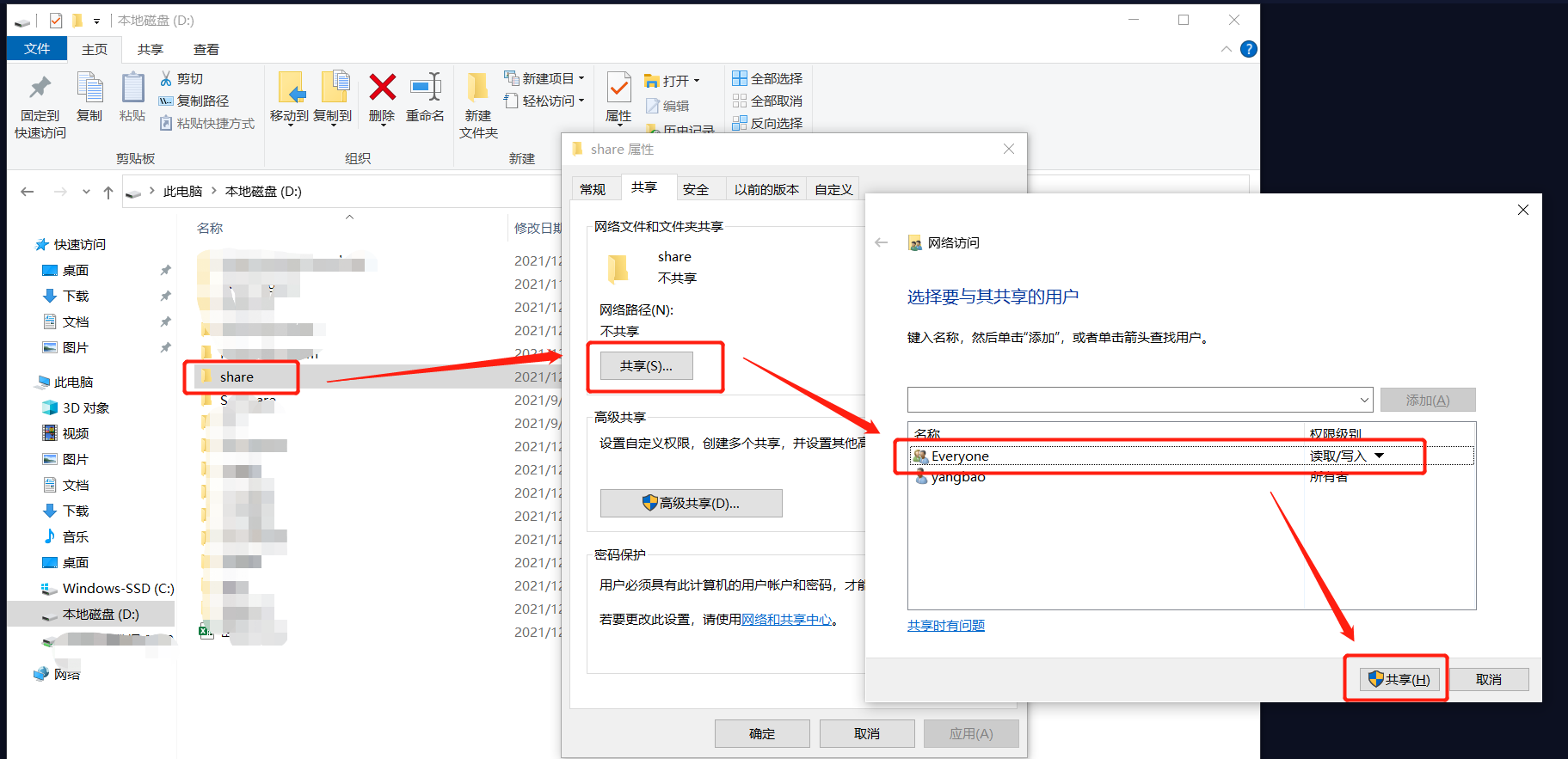
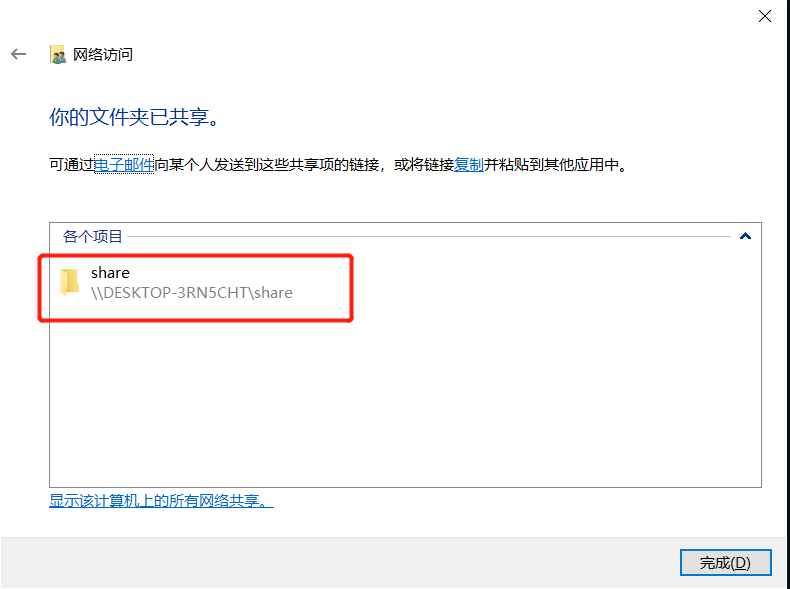
【Client端】
创建共享文件夹
# mkdir /u01
# chmod 777 /u01
挂载
# mount //192.168.56.1/share /u01 -o username=yangbao,password=*****,dir_mode=0777,file_mode=0777,vers=2.0 # 这里密码我隐藏了,大家写自己的windows用户名和密码即可
写入测试文件
[root@localhost /]# cd /u01
[root@localhost u01]# mkdir test1
[root@localhost u01]# echo "hello" > test2
[root@localhost u01]# echo "这是中文" > test3
查看挂载信息
[root@localhost /]# mount -l |grep cifs
//192.168.56.1/share on /u01 type cifs (rw,relatime,vers=2.0,sec=ntlmssp,cache=strict,username=yangbao,domain=DESKTOP-3RN5CHT,uid=0,noforceuid,gid=0,noforcegid,addr=192.168.56.1,file_mode=0777,dir_mode=0777,nounix,serverino,mapposix,rsize=65536,wsize=65536,echo_interval=60,actimeo=1)
在windows中就能看到对应的文件了
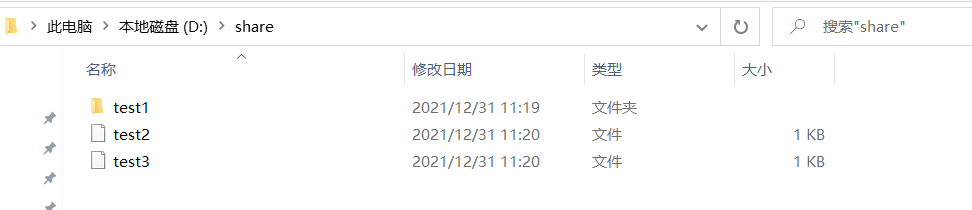
如果想开机自动挂载,可以写在crontab中,也可以写到/etc/fstab。
vi /etc/fstab
//192.168.56.1/share /u01 cifs defaults,username=yangbao,password=*******,dir_mode=0777,file_mode=0777,vers=2.0 0 0
三、cifs需要开通的端口
本次实验,windows的防火墙是打开状态,也就是说cifs并不需要关闭防火墙。
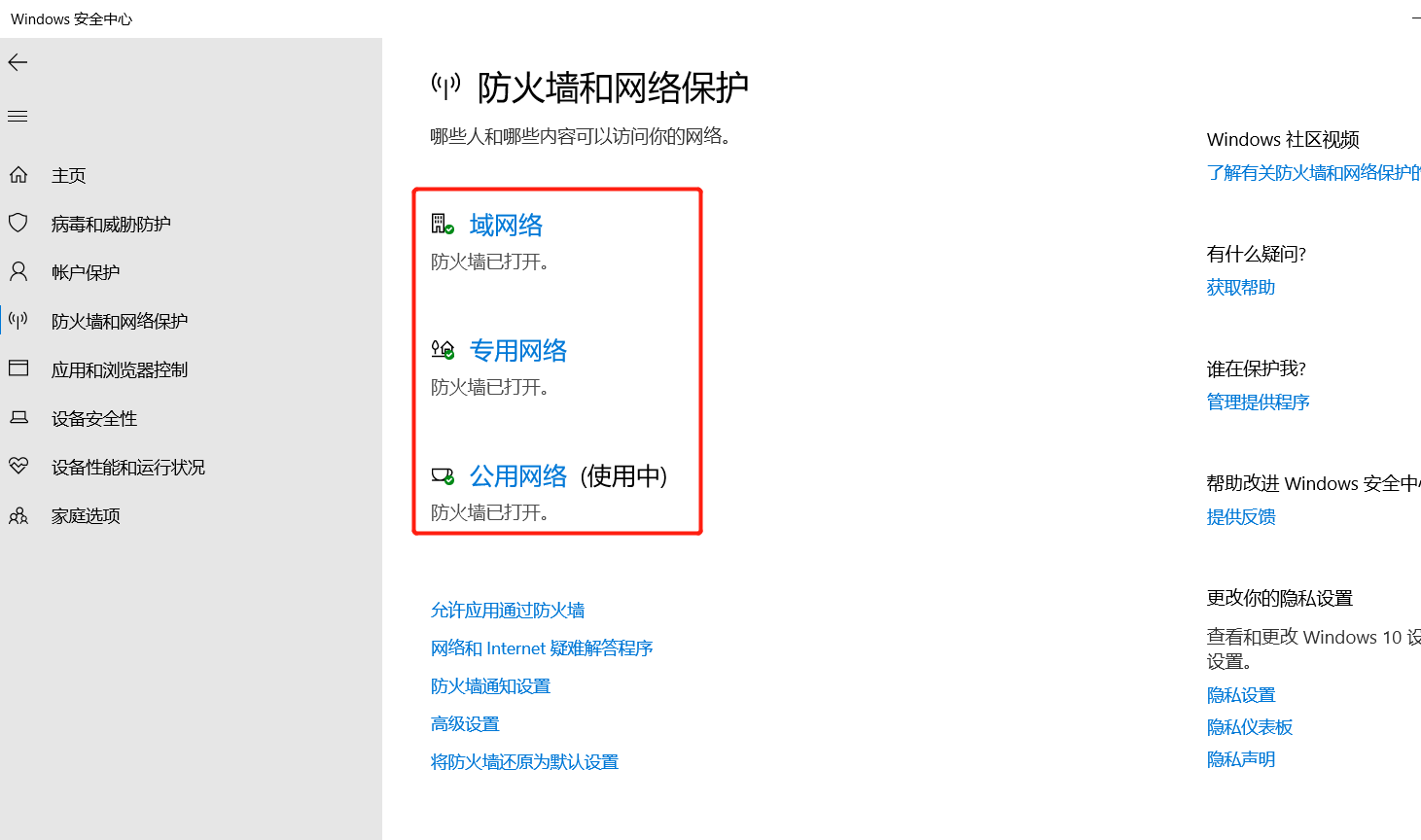
cifs使用445端口,将windows的445端口禁掉,使用管理员打开cmd
netsh advfirewall set allprofile state on
netsh advfirewall firewall add rule name=deny445 dir=in action=block protocol=TCP localport=445

client端重新挂载报错
[root@localhost /]# mount //192.168.56.1/share /u01 -o username=yangbao,password=******,dir_mode=0777,file_mode=0777,vers=2.0
mount: mount //192.168.56.1/share on /u01 failed: Host is down
四、总结
- cifs使用445端口



